ファイル名から文字を削除したい時ありませんか?
今回はドラッグ&ドロップしたファイルのファイル名から指定した文字を
削除するバッチを紹介します!
さかい
はじめまして、さかいと申します。
インスタで『自動化オタクの仕事術』を紹介している自分が解説させていただきます!
目次
実際にやってみる
実際にどのようにファイル名から削除するか説明していきます
バッチ内に削除する文字を入力
今回は(仮)を削除していきます
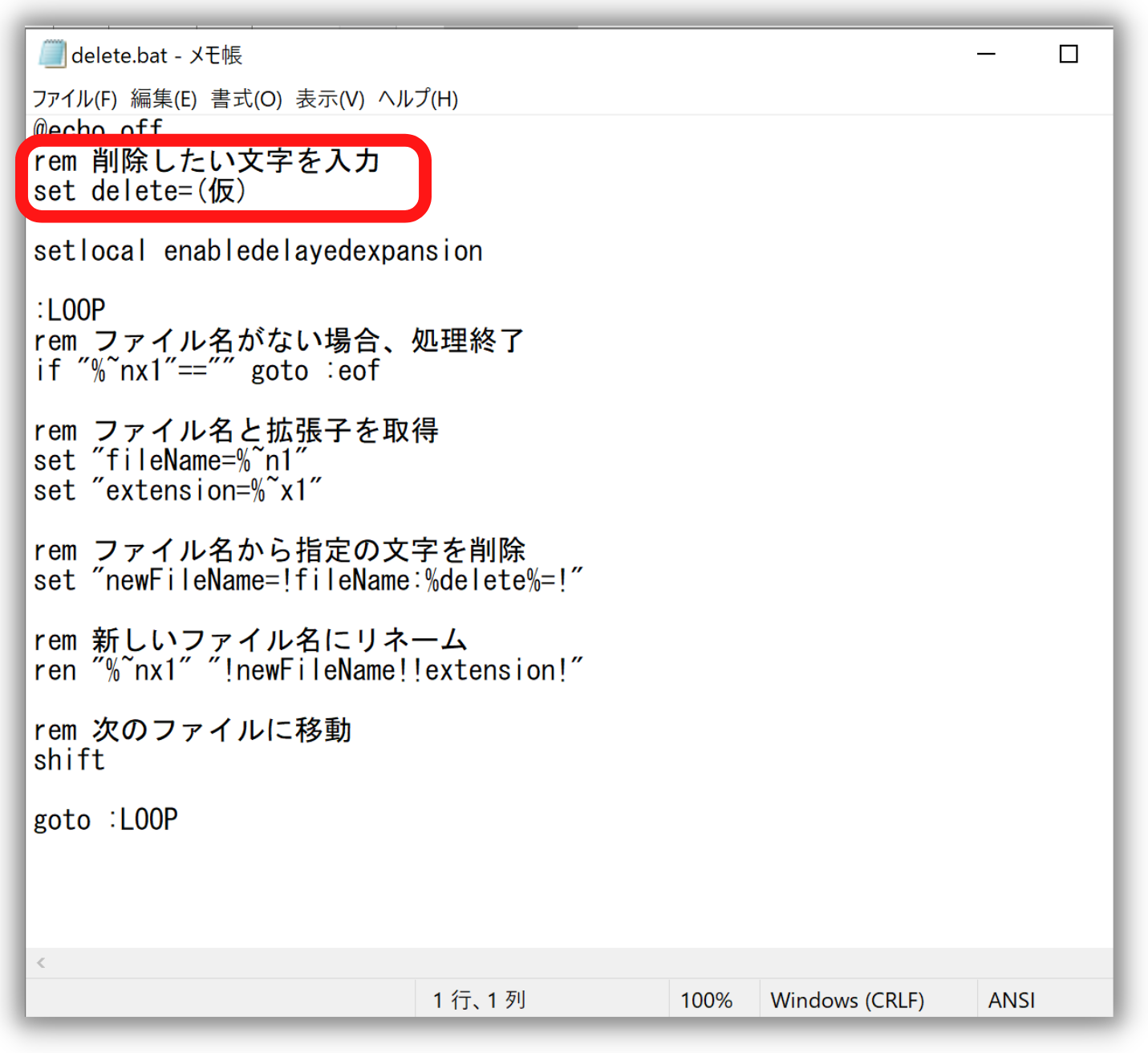
ファイルをドラッグ&ドロップ
ファイルをバッチにドラッグ&ドロップすると、(仮)が削除されます
ファイルの先頭や末尾にあっても削除されるので、ご安心ください
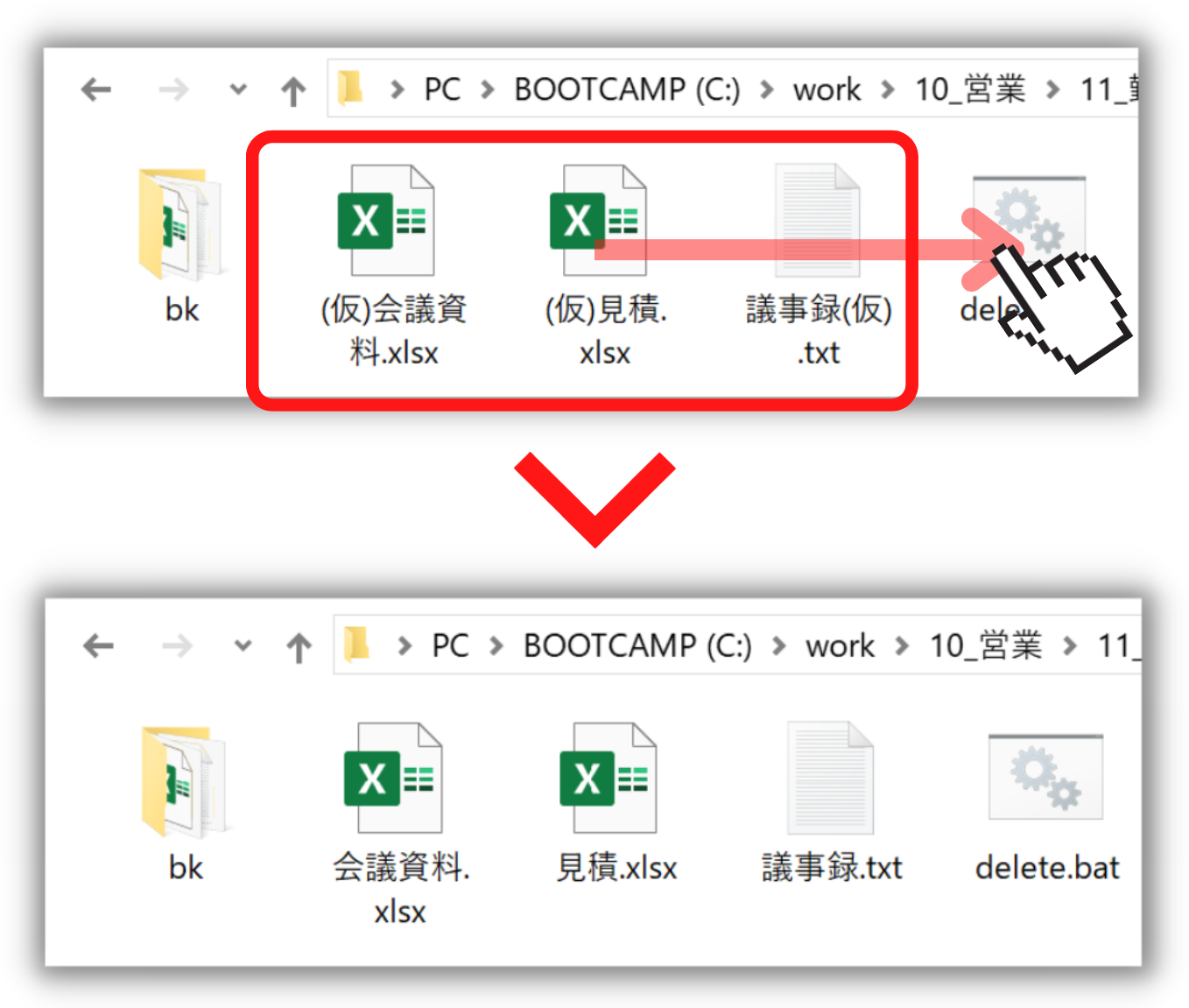
次に、このバッチの作成方法を紹介していきます
バッチの作成方法
1.メモ帳を用意
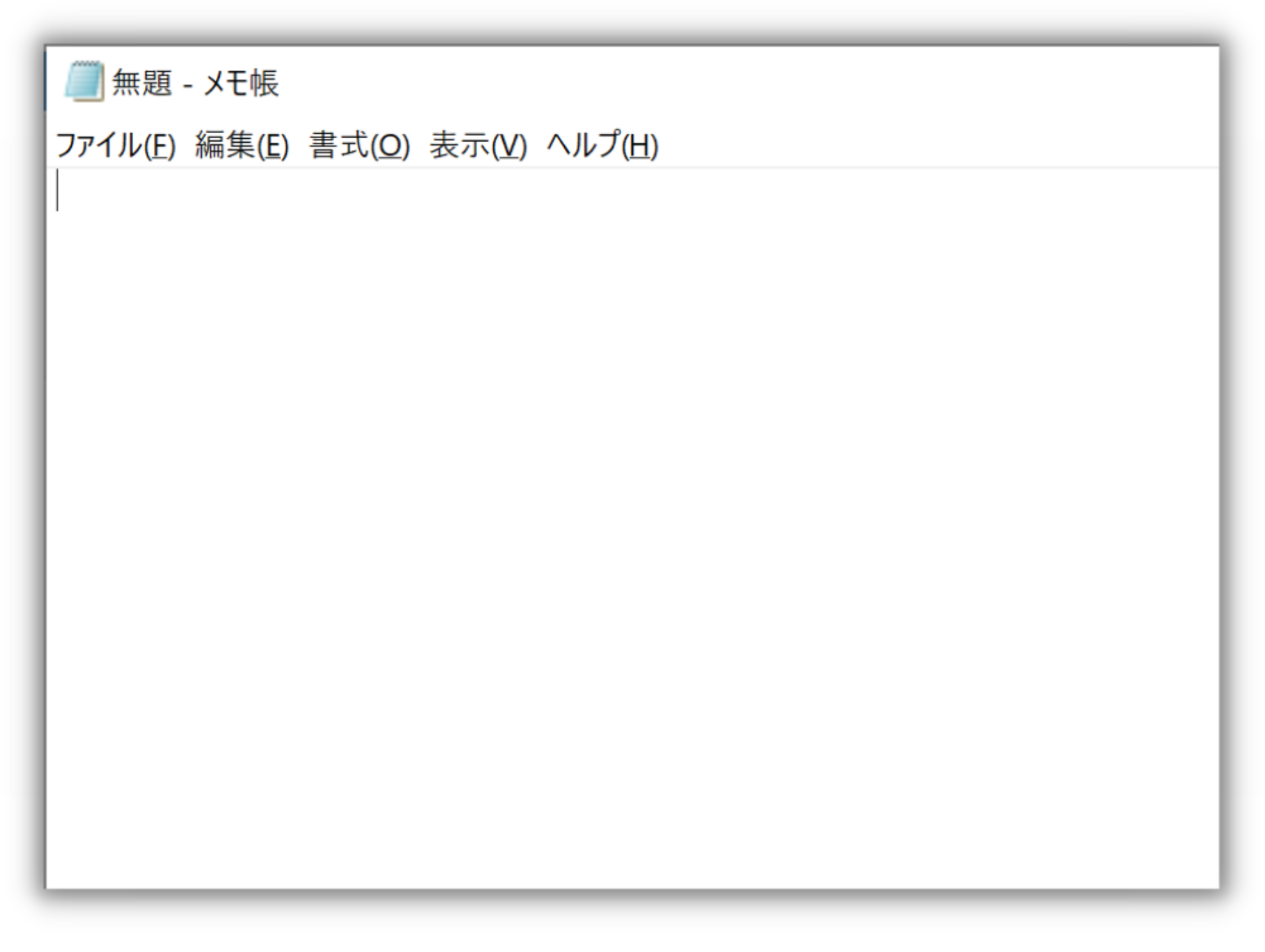
2. 以下のコードをメモ帳に貼り付け
以下のコードをメモ帳に貼り付け、3行目の「set delete=」の後に
削除したい文字を入力します
@echo off
rem 削除したい文字を入力
set delete=(仮)
setlocal enabledelayedexpansion
:LOOP
rem ファイル名がない場合、処理終了
if "%~nx1"=="" goto :eof
rem ファイル名と拡張子を取得
set "fileName=%~n1"
set "extension=%~x1"
rem ファイル名から指定の文字列を削除
set "newFileName=!fileName:%delete%=!"
rem 新しいファイル名にリネーム
ren "%~nx1" "!newFileName!!extension!"
rem 次のファイルに移動
shift
goto :LOOP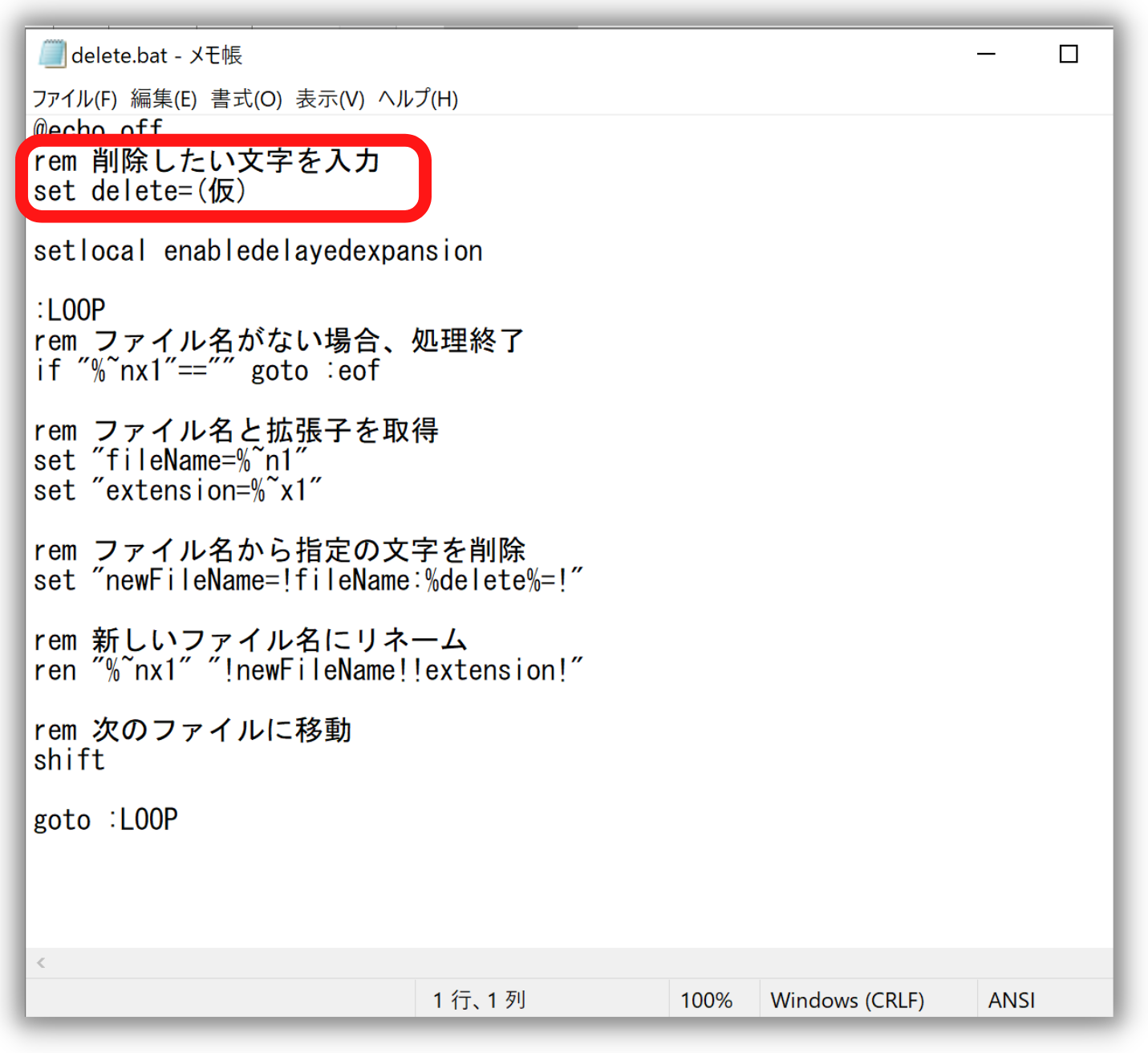
3. 名前を付けて保存を開く
※ショートカット
Ctrl + Shift + S
4. ファイル名を変更し保存
①.の後ろを「bat」に変更します
※フォルダ作成のところは任意でOKです
②文字コードを「ANSI」に変更します
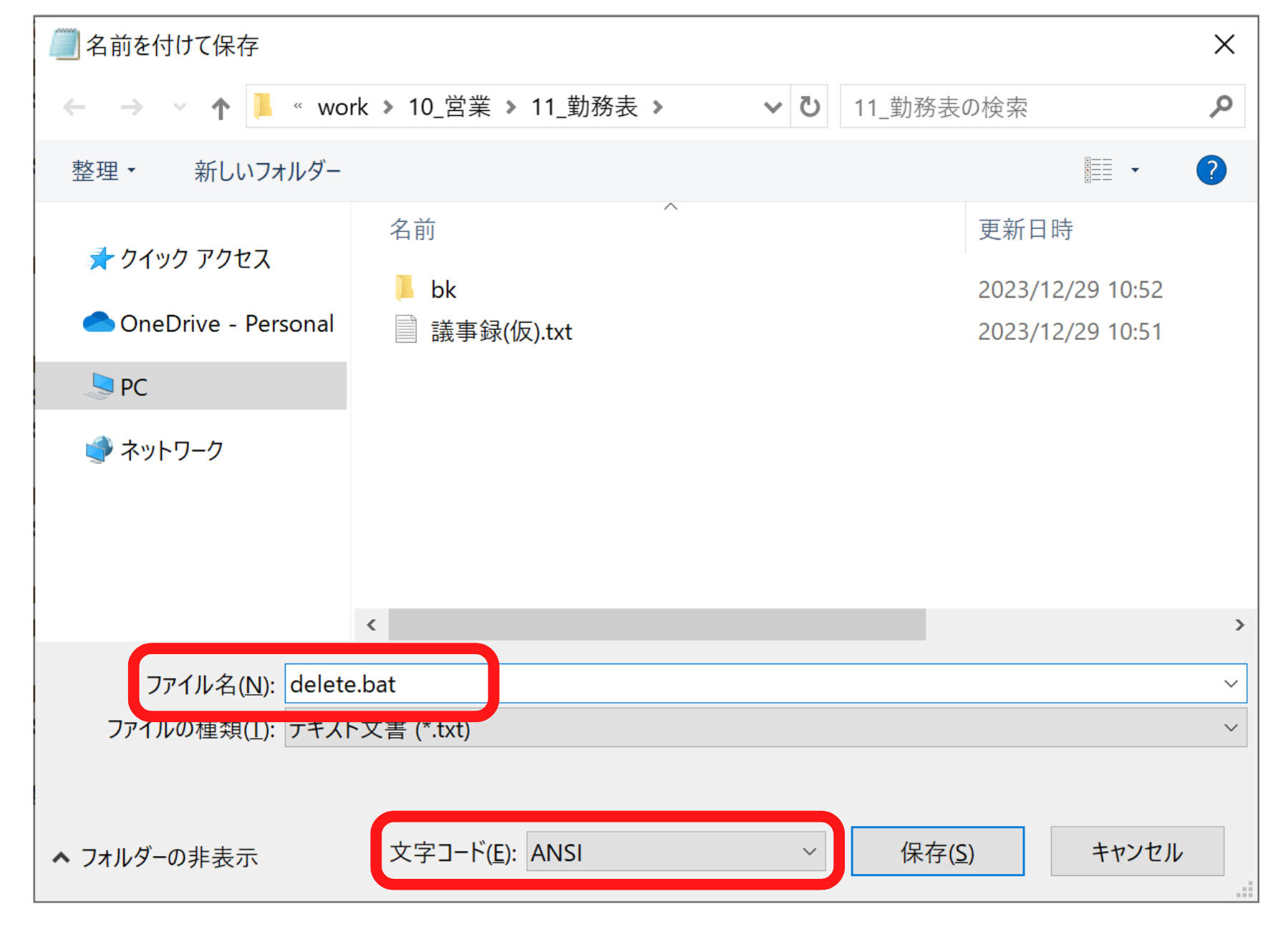
6. 完成
ファイルのアイコンが歯車になっていればOKです!
後はファイルを選択して、ドラッグ&ドロップすると、ファイル名から削除されます
念のため、バッチファイルの実行前にファイルのバックアップを取得してください
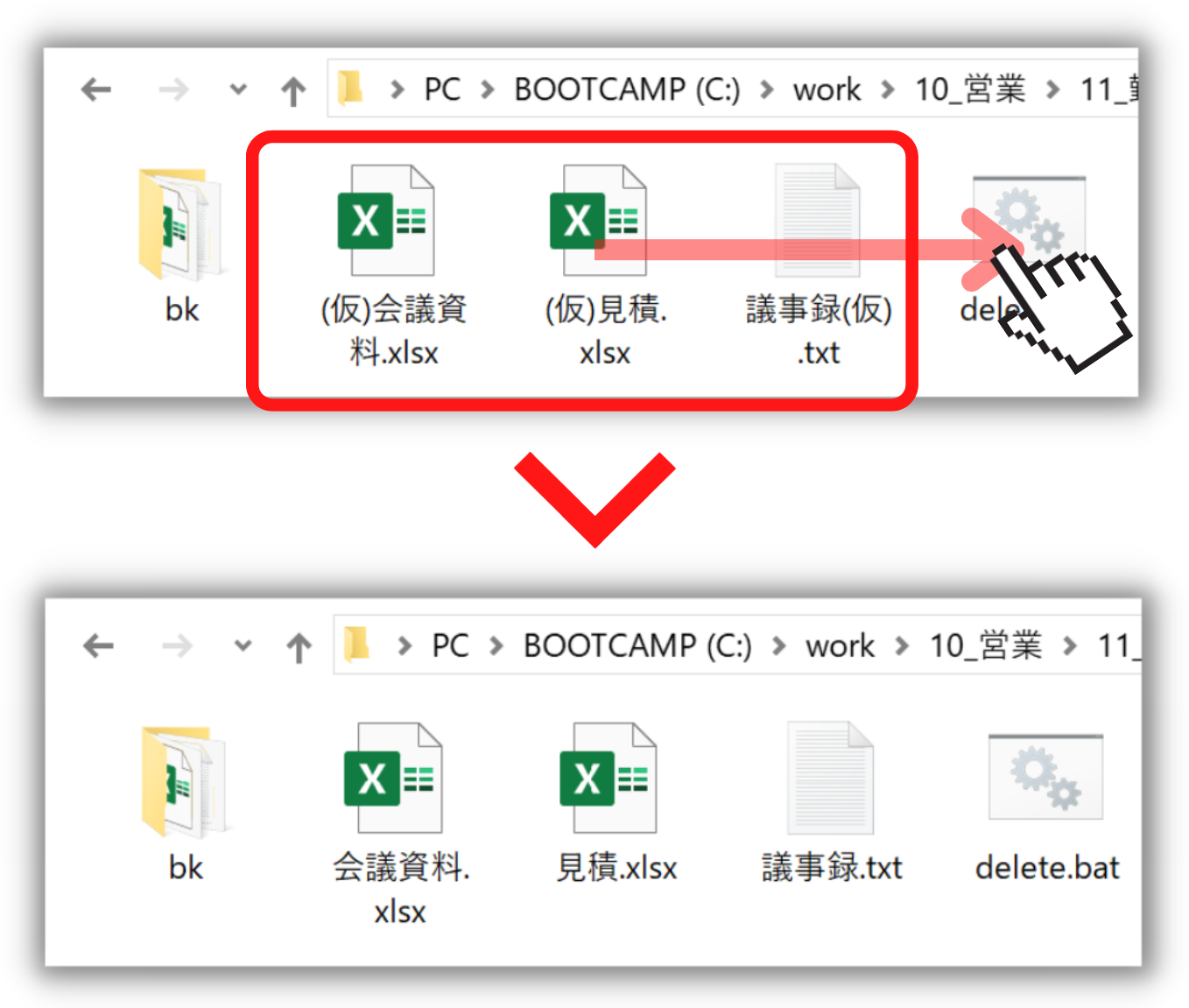
まとめ
いかかでしたか。
ファイル名をまとめて削除できるので、楽になる場面があるかと思います。
複数のパターンで動作を確認していますが、想定外のファイル名になる可能性もあるため
ファイルのバックアップを取得した後に、実行することをオススメします。






